|
A. Hướng dẫn chuyển tiền trực tuyến trên SHPro
|
ĐỐI TƯỢNG ÁP DỤNG:
- Tất cả các khách hàng đã đăng ký sử dụng Dịch vụ giao dịch trực tuyến và chuyển tiền trực tuyến của SHS
- Khách hàng có thể đăng ký sử dụng dịch vụ chuyển tiền trực tuyến trực tiếp tại quầy Mở tài khoản của SHS
QUY ĐỊNH CHUNG
- Khách hàng chỉ có thể chuyển tiền đến tài khoản đã được đăng ký trên hệ thống giao dịch của SHS.
- Lưu ý về thời gian chuyển tiền:
|
Ngân hàng chuyển khoản
|
Ngân hàng đến
|
Quy định về thời gian
|
|
SHB
|
SHB
|
Quý khách hàng thực hiện chuyển tiền trước 17.00 pm
|
|
Ngân hàng khác
|
Quý khách hàng thực hiện chuyển tiền trước 15.30 pm
|
HƯỚNG DẪN THAO TÁC TRÊN SHPRO
Khách hàng chọn Hỗ trợ khách hàng à Gửi tiền/rút tiền à Chuyển tiền qua ngân hàng.
Sau khi điền đầy đủ thông tin trên màn hình Gửi tiền/rút tiền, khách hàng chọn “Rút tiền” và nhấn OK
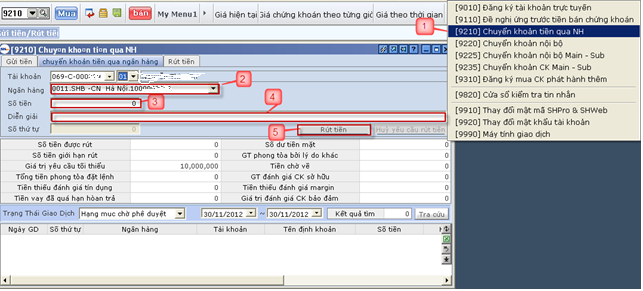
|
B. Hướng dẫn đăng ký mua chứng khoán phát hành thêm trên SHPro
|
Bước 1: Đăng nhập vào SHPRO bằng user, mật khẩu và thẻ OTP đã được cấp.
|
|
Bước 2: Vào phân hệ “Hỗ trợ khách hàng, chọn mục “(9310) Đăng kí mua chứng
khoán phát hành thêm”.
|
|
Hệ thống sẽ hiện lên cửa sổ như màn hình bên dưới, tất cả quyền mua của khách hàng
chưa thực hiện đăng ký và đang trong thời gian đăng ký đặt mua sẽ hiển thị ở
|
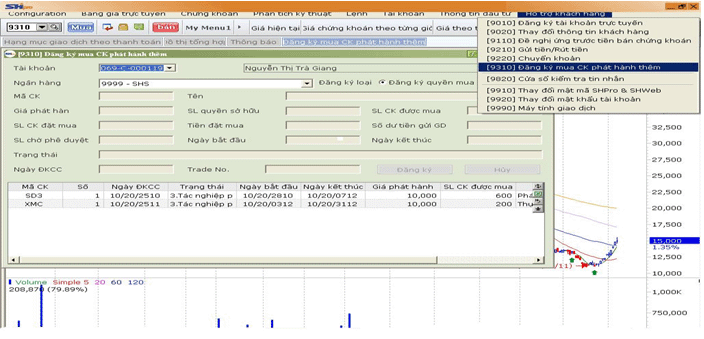
|
|
- Chọn quyền để đăng ký đặt mua bằng cách kích đúp vào dòng thông tin cổ phiếu đăng
ký đặt mua ở phía dưới.
|
|
- Nhập số lượng muốn đặt mua vào ô "SLCK đặt mua" (SLCK đặt mua <= SL CK được mua).
|
|
- Sau đó nhấn vào nút “Đăng ký” để đặt mua: hệ thống sẽ hiện lên 1 cửa sổ để xác
nhận lại yêu cầu đăng ký đặt mua; kích vào "OK" nếu đồng ý tiếp tục gửi lệnh, kích
vào "cancel" nếu không muốn tiếp tục đăng ký đặt mua.
|
|
Lưu ý: Khách hàng chỉ có thể đăng ký đặt mua khi có đủ tiền để thực hiện
giao dịch
|
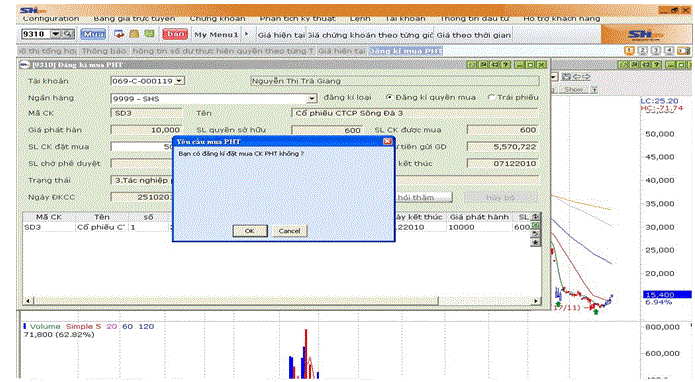
|
|
- Sau khi nhấn “OK” để xác nhận đăng ký đặt mua, hệ thống sẽ hiển thị cửa sổ thông
báo “Bạn đã gửi yêu cầu thành công”.
|
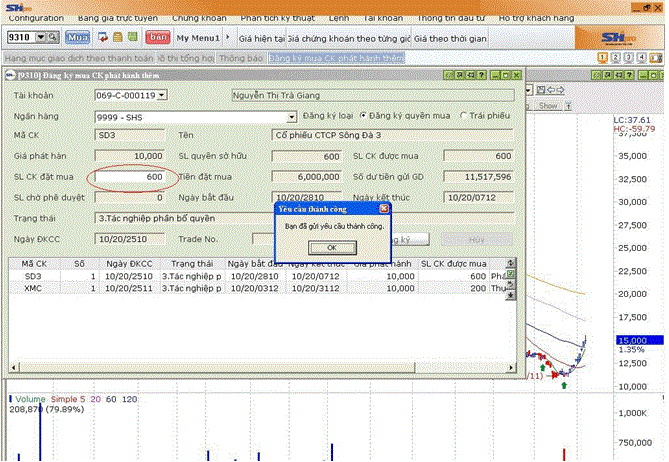
|
|
- Sau khi gửi yêu cầu đăng ký đặt mua xong, số lượng chứng khoán ĐKĐM sẽ chuyển
sang ô “SL chờ phê duyệt”.
|
|
- Giao dịch đăng ký đặt mua của khách hàng chỉ hoàn thành sau khi SHS xác nhận giao
dịch này: số lượng chờ phê duyệt đã chuyển sang ô "SLCK đặt mua".
|
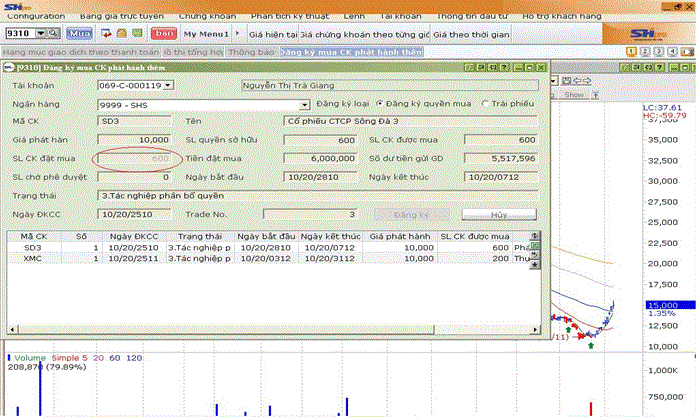
|
C. Hướng dẫn giao dịch trực tuyến qua SHPro
I. Hướng dẫn đăng nhập
|
Bước 1: Khách hàng có thể đăng nhập theo cách sau:
|
|
• Truy cập vào website www.shs.com.vn, chọn “Giao dịch trực tuyến với SHPRO” để
tải về máy phần mềm giao dịch SHPRO.
|
|
• Truy cập trực tiếp vào phần mềm giao dịch SHPRO.
|
|
Bước 2: Nhập số tài khoản, mật khẩu truy cập:
|
|
• Nhập số tài khoản, mật khẩu truy cập và nhấn “Đăng nhập”.
|
|
• Nhập số thẻ OTP và nhấn “Xác nhận”.
|
|
Lưu ý:
|
|
- Đối với lần đăng nhập đầu tiên: Nhập mật khẩu truy cập do SHS cung cấp. Để đảm
bảo an toàn, người sử dụng nên thay đổi mật khẩu định kỳ.
|
|
- Nếu đăng nhập sai quá 05 lần, hệ thống sẽ khóa tài khoản của khách hàng để đảm
bảo an toàn.
|
|
- Trường hợp quên mật khẩu hoặc mật khẩu bị khóa, khách hàng có thể liên hệ bộ phận
Mở tài khoản, Phòng Môi giới chứng khoán của SHS theo số điện thoại 043.5378 010
(máy lẻ 125/126) để phục hồi lại mật khẩu.
|
|
- Nếu đăng nhập sai quá 05 lần, hệ thống sẽ khóa tài khoản của khách hàng để đảm
bảo an toàn.
|
II. Hướng dẫn đặt lệnh mua bán chứng khoán
|
1. Lệnh đặt trước
|
|
- Thời gian áp dụng: ngoài giờ giao dịch
|
|
- Cách thức đặt lệnh:
|
|
+ Chọn màn hình 5030 “Lệnh đặt trước” tại tab “Lệnh”.
|
|
+ Khách hàng sử dụng chuột để chọn tab lệnh Mua/Bán/Hủy.
|
|
+ Để soạn lệnh giao dịch, khách hàng điền đầy đủ thông tin trên màn hình đặt lệnh
và chọn “Mua/Bán/Hủy”, rồi nhấn “OK”.
|
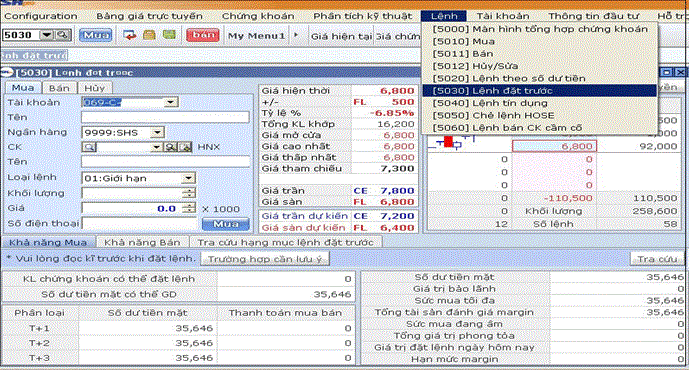
|
|
Lưu ý:
|
|
- Ngay khi khách hàng nhập mã chứng khoán, các thông tin về giá trần dự kiến, sàn
dự kiến sẽ tự động hiển thị.
|
|
- Để tra cứu lệnh đặt trước, khách hàng chọn tab “Tra cứu hạng mục lệnh đặt trước”
trên màn hình Lệnh đặt trước (5030).
|
|
2. Lệnh thường:
|
|
- Thời gian áp dụng: trong giờ giao dịch
|
|
- Cách thức đặt lệnh:
|
|
• Để chọn màn hình đặt lệnh, khách hàng có thể chọn một trong hai cách sau:
|
|
1. Chọn màn hình "Mua/bán" tại tab Lệnh
|
|
2. Tại tab Lệnh, khách hàng chọn bất kỳ một trong các màn hình Mua/bán rồi sử dụng
chuột chọn tab mua/bán tùy ý.
|
|
• Để chọn lệnh mua hoặc bán, khách hàng chọn các tab tương ứng trên màn hình đặt
lệnh
|
|
• Để gửi lệnh, khách hàng chọn "Mua/Bán" sau khi điền đầy đủ thông tin trên màn
hình đặt lệnh và nhấn OK.
|
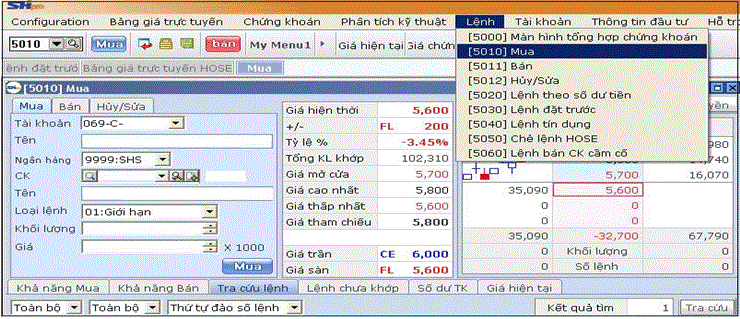
|
|
Lưu ý:
|
|
Trường hợp khách hàng muốn đặt lệnh theo số dư tiền, chọn màn hình 5020 Lệnh theo
số dư tiền.
|
|
Sau khi nhập đầy đủ thông tin mã chứng khoán cần mua, giá mua, khách hàng nhập số
tiền dự tính để mua mã chứng khoán đó, hệ thống sẽ tự động hiển thị số chứng khoán
tương ứng với số tiền đã nhập. Nhà đầu tư chọn “Mua” và nhấn OK để gửi lệnh.
|
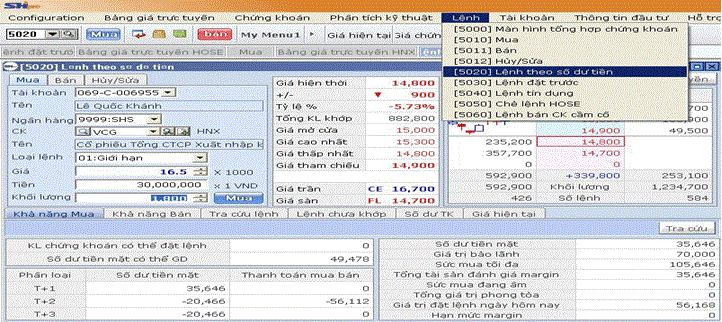
|
|
Trường hợp khách hàng muốn chẻ lệnh đối với mã chứng khoán sàn Hồ Chí Minh, chọn
màn hình 5050 Chẻ lệnh HOSE.
|
|
Hệ thống sẽ tự động tính số lệnh được chia và hiển thị trên màn hình tại ô “Trạng
thái tiến hành”. Sau khi điền đầy đủ thông tin, khách hàng chọn “Mua/bán” để gửi
lệnh.
|
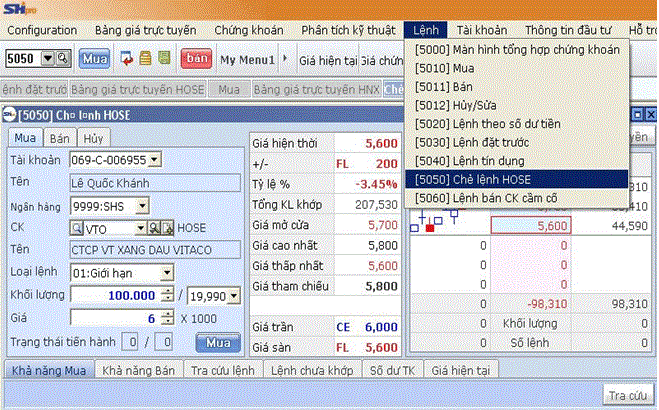
|
III. Hướng dẫn đặt lệnh hủy/ sửa
|
Trước khi thực hiện thao tác hủy/sửa lệnh đã đặt, cần xem tình trạng lệnh để biết
lệnh đã được khớp hay chưa. Đối với lệnh đã được khớp toàn bộ, thao tác hủy/ sửa
lệnh sẽ không thực hiện được
|
|
Để thực hiện hủy/sửa lệnh, khách hàng có thể chọn một trong hai cách sau:
|
|
1. Chọn màn hình Hủy/sửa (5012) tại tab Lệnh.
|
|
2. Sử dụng chuột chọn mục "Hủy/sửa" tại màn hình đặt lệnh mua/bán.
|
|
Bước 1: Chọn tab "Hủy/sửa".
|
|
Bước 2: Thực hiện hủy/ sửa lệnh.
|
|
- Để kiểm tra tình trạng lệnh, chọn “Lệnh chưa khớp”.
|
|
- Trong màn hình “Lệnh chưa khớp”, khách hàng có thể:
|
|
+ Hủy những lệnh mình đã đặt
|
|
+ Sửa giá đối với những lệnh thuộc sàn HNX
|
|
- Hủy lệnh:
|
|
Chọn lệnh muốn hủy. Nhấn chuột vào nút “Lệnh hủy” và chọn “OK”.
|
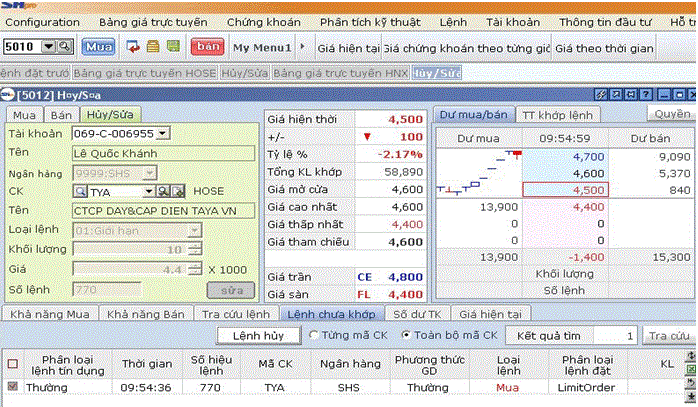
|
|
- Sửa lệnh:
|
|
+ Khách hàng kích đúp chuột tại lệnh muốn sửa giá.
|
|
+ Khách hàng nhập nhập giá cần sửa.
|
|
+ Chọn "Sửa" và nhấn "OK".
|
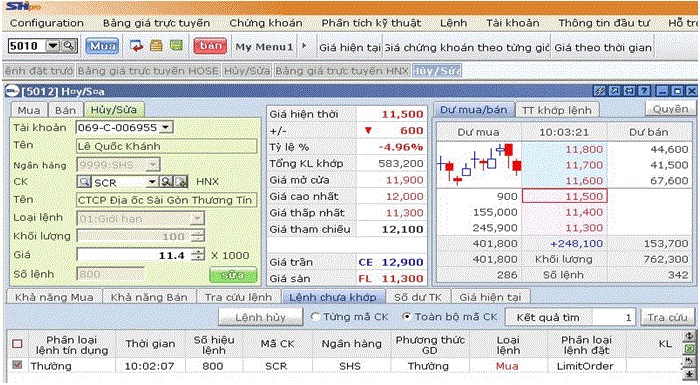
|
IV. Hướng dẫn tra cứu tài khoản
|
1. Tra cứu lệnh đặt
|
|
1.1. Tra cứu lệnh đặt trong ngày:
|
|
Để tra cứu lệnh đặt trong ngày, khách hàng chọn mục “Tra cứu lệnh” trên màn hình
đặt lệnh, và nhấn “Tra cứu”.
|
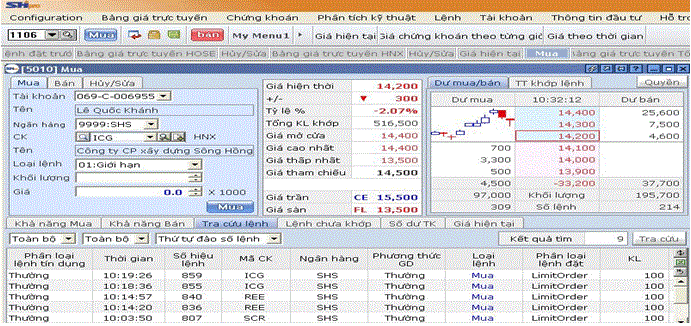
|
|
1.2. Tra cứu lịch sử lệnh giao dịch:
|
|
- Để tra cứu lịch sử lệnh, khách hàng chọn Tài khoản -> Tra cứu lệnh (6010).
|
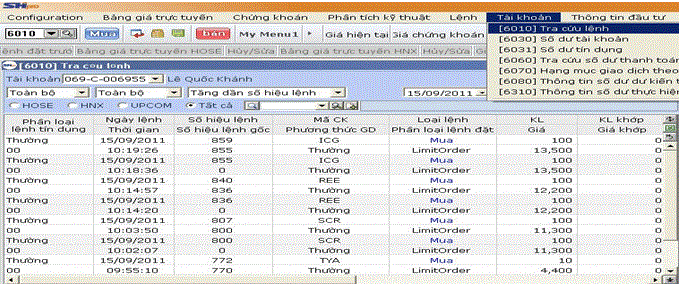
|
|
2. Tra cứu tài khoản:
|
|
- Để tra cứu thông tin tài khoản, khách hàng chọn Tài khoản -> Tra cứu số dư thanh
toán.
|
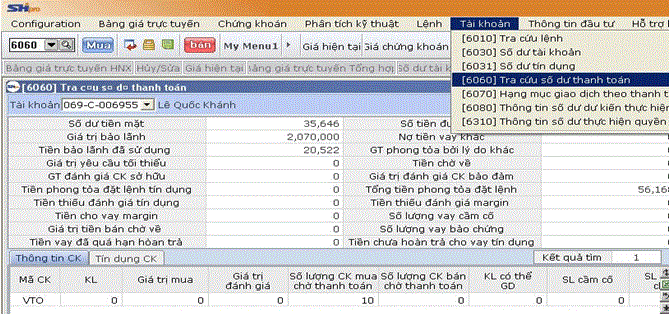
|
D. Hướng dẫn thay đổi mật khẩu trực tuyến SHPro
|
1. Thay đổi mật mã SHPRO & SHWEB
|
|
- Đối với lần đăng nhập đầu tiên, khách hàng sử dụng mật khẩu do SHS cung cấp.
|
|
- Để đảm bảo an toàn, người sử dụng nên thay đổi mật khẩu định kỳ.
|
|
- Để thực hiện thay đổi mật khẩu Khách hàng chọn Hỗ trợ khách hàng -> Thay đổi mật
mã SHPRO & SHWEB -> Nhập mật khẩu mới -> Chọn Thay đổi.
|
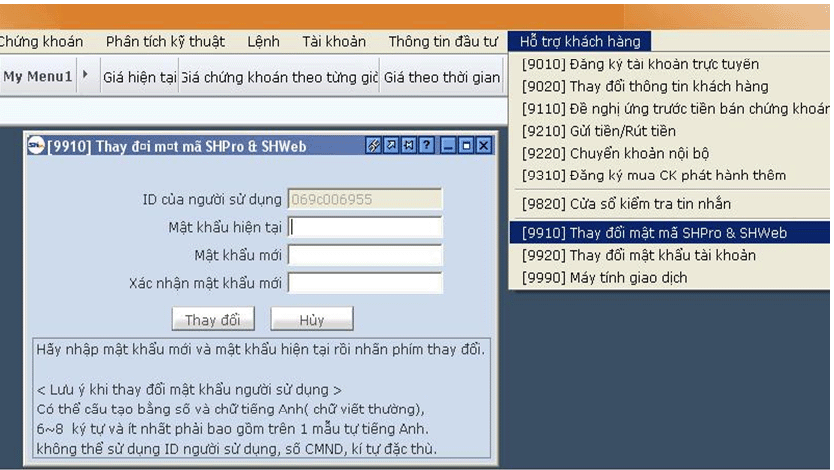
|
|
2. Thay đổi mật khẩu giao dịch qua điện thoại
|
|
Cách thức thực hiện:
|
|
- Khách hàng chọn Hỗ trợ khách hàng -> Thay đổi mật khẩu tài khoản.
|
|
- Sau khi nhập đầy đủ thông tin trên màn hình thay đổi mật khẩu, khách hàng chọn
Thay đổi.
|
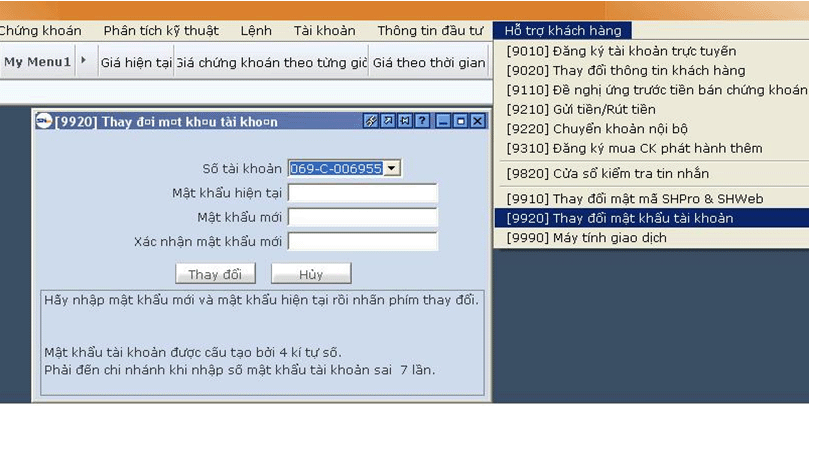
|
E. HƯỚNG DẪN ỨNG TRƯỚC TIỀN BÁN TRÊN SHPro
|
ĐỐI TƯỢNG ÁP DỤNG:
|
|
- Tất cả khách hàng đã đăng ký sử dụng Dịch vụ giao dịch trực tuyến của SHS.
|
|
- Nhà đầu tư có thể đăng ký sử dụng dịch vụ trực tuyến trực tiếp tại quầy Mở tài
khoản của SHS.
|
|
CÁC BƯỚC THỰC HIỆN:
|
|
Bước 1:
|
|
- Chọn “Hỗ trợ khách hàng” -> Đề nghị ứng trước tiền bán chứng khoán (9110).
|
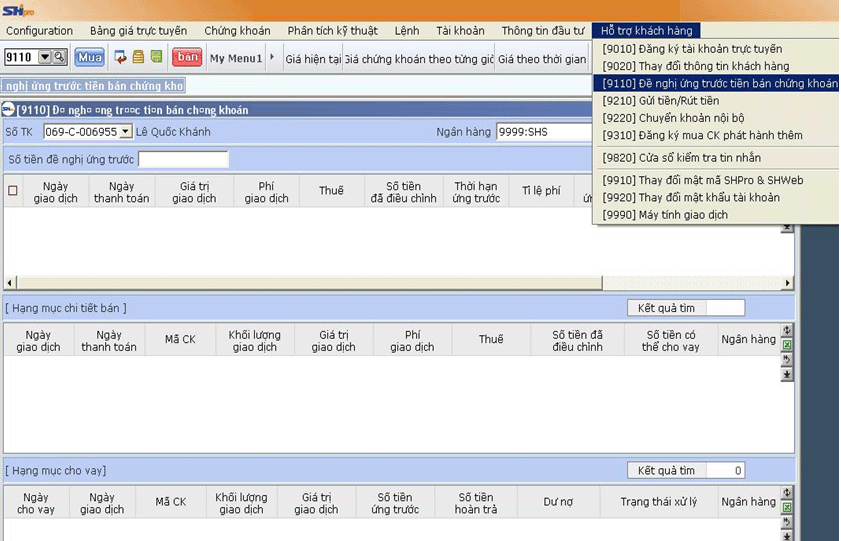
|
|
Bước 2:
|
|
- Chọn mã ngân hàng 9999: SHS -> Click vào “Tra cứu” để tra cứu ngày ngày bán còn
được ứng trước và số tiền còn được ứng trước tương ứng với ngày đó.
|
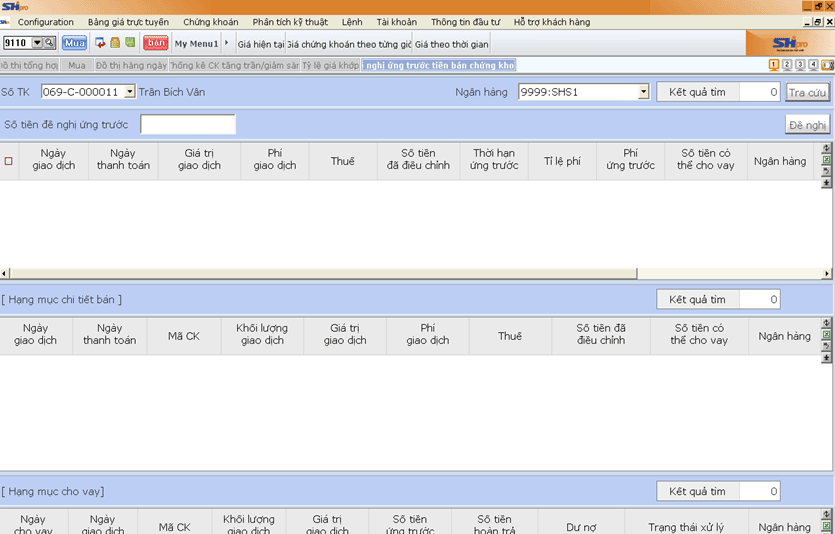
|
|
Bước 3:
|
|
Kích chuột vào ngày mà khách hàng cần ứng trước. Số tiền được ứng trước tối đa của
ngày đó sẽ hiện lên trên phần “Số tiền đề nghị ứng trước”.
|
|
Nếu khách hàng chọn ứng trước số tiền nhỏ hơn thì khách hàng sẽ nhập lại số tiền
muốn ứng vào ô này -> Click vào ô "Đề nghị" để thực hiện việc xác nhận ứng trước
khoản tiền đó.
|
|
Lưu ý:
|
|
- Sau khi thực hiện thao tác ứng trước trên SHpro, số tiền ứng trước sẽ hiển thị
trên tài khoản của khách hàng để khách hàng sử dụng.
|
|
- Tại phần "Hạng mục cho vay", quý khách hàng sẽ thấy được thông tin chi tiết lịch
sử của những khoản đã ứng trước đó, trạng thái xử lý của khoản ứng trước tương ứng…
|
F. Hướng dẫn chuyển khoản chứng khoán Main - Sub
|
1. Mục Đích:
|
|
Đây là màn hình hỗ trợ khách hàng thực hiện chuyển chứng khoán giữa 2 tài khoản
thường -00 (Main) và tài khoản Margin -01 (Sub)
|
|
Số màn hình: 9235
|
|
Màn hình này để hỗ trợ khách hàng khi:
|
|
- Chuyển chứng khoán từ tài khỏan Main sang tài khoản Margin khi khách hàng muốn
sử dụng sản phẩm Hợp tác đầu tư.
|
|
- Chuyển chứng khoán từ TK Sub ( -01) sang tài khoản Main khi khách hàng đã tất
toán hết các hợp đồng Hợp tác đầu tư.
|
|
2. Các bước thực hiện:
|
|
Bước 1: Vào phần Hỗ trợ khách hàng, chọn Chuyển khoản Chứng khoán Main –
Sub.
|
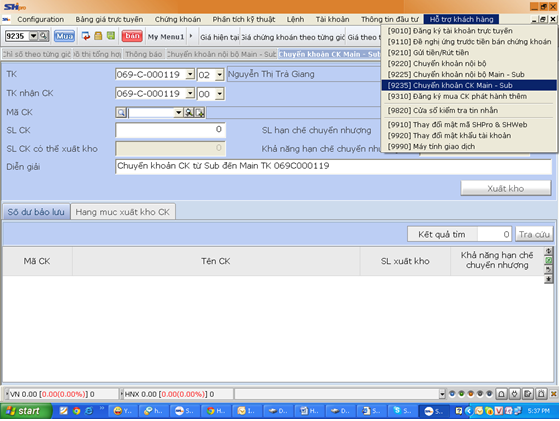
|
|
Bước 2: Chọn TK chuyển khoản.
|
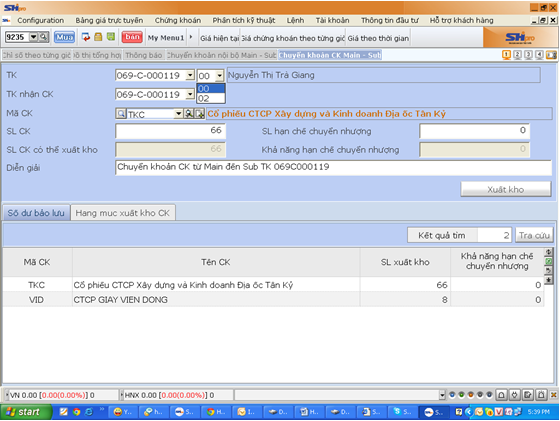
|
|
Hệ thống sẽ tự hiện lên TK nhận chuyển khoản là tài khoản còn lại và hiện lên số
dư chứng khoán có thể chuyển trong phần Số dư bảo lưu.
|
|
+ Nhập thông tin:
|
|
- Mã Chứng khoán: nhập mã CK cần chuyển
|
|
- Số lượng chứng khoán: có thể kiểm tra số lượng chứng khoán có thể xuất kho ở phần
SL có thể xuất kho.
|
|
+ Ấn Xuất kho.
|
|
Hoàn thành thao tác chuyển chứng khoán.
|
|
Lưu ý: Chỉ thực hiện thao tác chuyển chứng khoán từ tài khoản Sub sang tài
khoản Main khi đã tất toán hết sản phẩm hợp tác Đầu tư vì sẽ ảnh hưởng đến giá trị
đánh giá tài sản của khách hàng.
|
|
-> Có thể tra cứu lịch sử chuyển khoản chứng khoán giữa TK Sub và TK Main theo thời
gian trong phần Hạng mục xuất kho CK.
|
|
Các bước thực hiện:
|
|
- Nhập thời gian cần tra cứu: từ 01/303012 đến 30/3/2012.
|
|
- Ấn tra cứu.
|
G. Hướng dẫn sử dụng chuyển tiền nội bộ Main - Sub
|
1. Mục Đích:
|
|
Đây là màn hình hỗ trợ khách hàng thực hiện chuyển tiền giữa 2 tài khoản thường
-00 (Main) và tài khoản Margin -01 (Sub) và ngược lại.
|
|
Số màn hình: 9225
|
|
Màn hình này để hỗ trợ khách hàng khi:
|
|
- Chuyển tiền từ tài khỏan Main sang tài khoản Sub khi khách hàng muốn sử dụng sản
phẩm Hợp tác đầu tư.
|
|
- Chuyển chứng khoán từ TK Sub ( -01) sang tài khoản Main (–00) khi khách hàng có
nhu cầu rút tiền, chuyển khoản trực tuyến.
|
|
2. Các bước thực hiện
|
|
Bước 1:Vào phần Hỗ trợ khách hàng, chọn Chuyển khoản nội bộ Main – Sub.
|
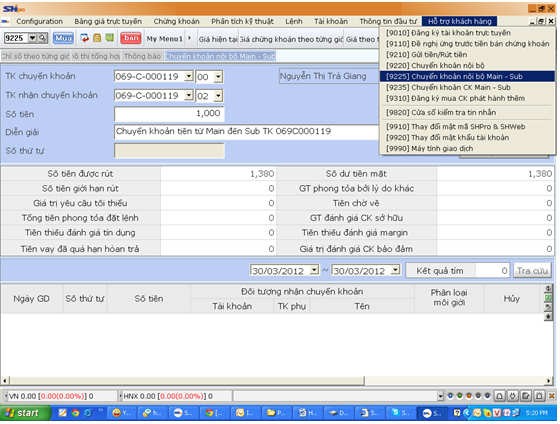
|
|
Bước 2: Chọn TK chuyển khoản.
|
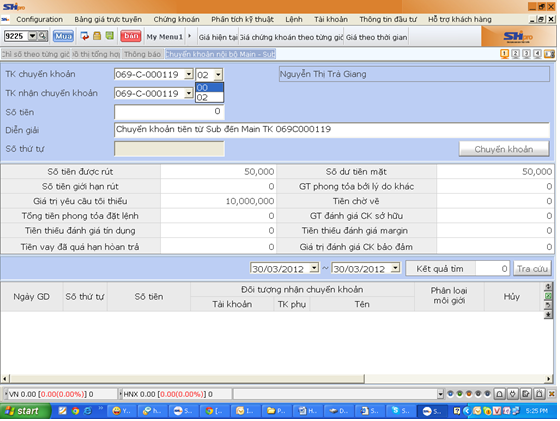
|
|
Hệ thống sẽ tự hiện lên TK nhận chuyển khoản là tài khoản còn lại và hiện thông
tin về tài sản của khách hàng ở phía dưới.
|
|
+ Nhập thông tin số tiền cần chuyển: tra cứu số tiền có thể được rút ở phía dưới
Số tiền được rút. Số tiền được rút sẽ được hệ thống đưa ra tựđồng đảm bảo tỉ lệ
an toàn của sản phẩm Hợp tác đầu tư.
|
|
+ Ấn chuyển khoản.
|
|
+ Hoàn thành thao tác thực hiện chuyển tiền. Tài khoản cần chuyển sẽ hiện lên số
dư vừa thực hiện.
|
|
-> Có thể tra cứu lịch sử chuyển khoản nội bộ giữa TK Sub và TK Main theo thời gian
trong màn hình này.
|
|
Các bước thực hiện:
|
|
- Nhập thời gian cần tra cứu: từ 01/303012 đến 30/3/2012.
|
|
- Ấn tra cứu.
|
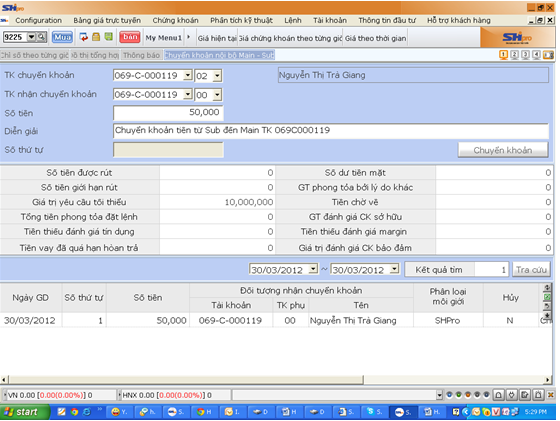
|
|